2020年07月31日更新
【フェイスブック】投稿の編集や予約/削除ができないときについて解説!
「Facebook(フェイスブック)」には投稿の編集、投稿の予約や削除ができる機能があります。しかし稀に編集や予約/削除ができない時もあります。そこで「Facebook(フェイスブック)」投稿の編集や予約/削除ができない時の原因や対処法について解説します。

目次
【Facebook/フェイスブック】投稿の編集や予約/削除する方法
「Facebook(フェイスブック)」は世界各地での利用者数も多く、人気のSNSとなっています。
文章や写真をただ投稿するだけではなく、投稿後に変更があった場合に変更したり、あらかじめ書いておいた投稿を日時を決めて公開する予約投稿があったりと様々機能も付いています。
そこでここでは、「Facebook(フェイスブック)」で投稿の編集や予約、削除を行う方法と、それが出来ない時のトラブルの原因や対処法について解説していきます。
投稿の編集手順
まずは「Facebook(フェイスブック)」で一度投稿したものを再度編集する手順を解説していきます。再編集を行うことで一度投稿した内容が変更になっても、削除して最初から作成するという手間を省くことができます。
投稿を開き右上のアイコンを選択する
投稿を編集するには、編集したい投稿を選択して、画面右上にある三点リーダーのアイコンをタップします。
投稿を編集を選び写真/動画/文章の再編集を行う
アイコンをタップすると投稿された記事でできる機能が表示されるので、上から2番目にある「投稿を編集」をタップします。
投稿を編集する画面が表示されるので、文章を編集するならそのままの画面で変更、さらには写真や動画を追加するなら、画面下部にある緑色のアイコン「写真と動画」をタップすれば編集を行うことができます。
投稿の予約手順
「Facebook(フェイスブック)」での投稿の編集手順について解説しましたが、次は予約投稿の手順について解説していきます。
予約投稿はイベント開催のお知らせやバースデーなどの投稿に役に立つ機能となっています。2020年にアップデートされた「Facebook(フェイスブック)」では個人編集ページではなく、Facebookグループからのみ予約投稿が可能となっています。
投稿ページでカレンダーのアイコンを選択する
予約投稿を行うには、まず投稿したい文章を入力した後に画面下部にあるカレンダーのアイコンをタップします。
投稿したい日時を設定し内容を入力する
タップすると投稿したい日時を選択できるバーが表示されるので、日時を合わせます。
投稿するを選択する
画面右下にある「投稿する」を選択すると設定が完了して、予約投稿として表示されます。
投稿の削除手順
投稿の編集の方法と予約投稿の方法を紹介しましたが、次は投稿を削除する手順について解説していきます。
文章だけではなく写真や動画もすべてを削除、またはタイムラインに表示しないこともできます。
削除したい投稿を開く
削除を行う場合には、まず削除したい投稿を選択して開きます。
メニューから削除/タイムラインに表示しないを選ぶ
投稿の右上に表示されている三点リーダーのアイコンでメニューを開くと、「削除」や「タイムラインに表示しない」という項目があるので選択すると投稿が削除されます。
「タイムラインに表示しない」を選択した場合は、「Facebook(フェイスブック)」のタイムラインからは削除されますが、プロフィール画面からは投稿を確認することができます。
 【Facebook】投稿にコメントできないときの対処法を解説!
【Facebook】投稿にコメントできないときの対処法を解説!【Facebook/フェイスブック】投稿の編集や予約/削除ができないトラブルの原因
「Facebook(フェイスブック)」での投稿の編集や予約投稿、削除の方法を紹介しましたが、上記の方法ではできないというトラブルも稀にあります。そこでそのトラブルの原因とされるものを紹介していきます。
主な原因
投稿の編集や予約、削除ができないといったトラブルの原因として主に挙げられるのは7点あります。トラブルが起こった際には自分に当てはまるものがないか1点ずつ確認をしてみてください。
通信環境が悪い
1点目の原因として挙げられるのは通信に関するトラブルです。通信環境が悪い場所で投稿の編集や予約を行っても、うまくデータが保存されず更新されないことがあります。
アカウントの停止
さらに2点目としては、「Facebook(フェイスブック)」のアカウントが停止されていないか確認する必要があります。アカウントが停止されていると一定期間中は投稿や「いいね」などの機能が使用できなくなります。
タイムラグ
3点目は通信やデータの反映で起こるタイムラグです。投稿の編集や削除を行った際にすぐに反映されず時間が掛かることがあります。
データサイズの大きな写真や動画は特に時間が掛かるので、すぐに編集や削除が確認できない場合には時間をおいて確認する必要があります。
ブラウザ/アプリの不具合
トラブルの原因として4点目に挙げられるのは、ブラウザやアプリの不具合です。異常が発生している場合、投稿に関する事柄や削除ができないことがあります。
その場合、アプリからできない場合はブラウザやPC、ブラウザやPCからできない場合はアプリから操作してみるのがおすすめです。
広告ブロックソフト
5点目の原因としては、広告ブロックソフトを使用していることです。ブラウザやアプリでの広告が煩わしい場合に、その広告をブロックすることができるソフトウェアやアプリを使用している方がいますが、そのソフトが原因の場合があります。
広告のソフトウェア、アプリをオフにするか、「Facebook」が例外対象に含まれているかを確認してみてください。「Facebook(フェイスブック)」の広告は設定項目から非表示にすることが可能です。
他のソフトウェアとの競合
6点目の原因としては「Facebook(フェイスブック)」の投稿で使用しようとした画像が、他の競合ソフトウェアで編集された画像の場合、正常にアップロードが行われない場合があります。編集された画像ではなく、編集前の元の画像で試してみるのがおすすめです。
ファイル形式/サイズの問題
7点目の原因は「Facebook(フェイスブック)」の使用に推奨されているファイル形式やサイズから外れている場合です。
「Facebook(フェイスブック)」で投稿できる写真は、フォーマットであれば「.jpg」「.bmp」「.png」「.gif」「.tiff」、サイズであれば15MB以内、動画であればサポートされているフォーマットか「MP4」「MOV」が推奨されています。
これ以外のフォーマットやサイズで写真や動画を投稿しようとするとできないことが多いので確認が必要です。
 【Facebook】投稿できないエラーの対処法を解説!
【Facebook】投稿できないエラーの対処法を解説!【Facebook/フェイスブック】投稿の編集や予約/削除ができないトラブルの対処法
「Facebook(フェイスブック)」で投稿の編集や予約、削除ができないトラブルの原因について紹介しましたが、次はそのトラブルの対処法について解説していきます。
対処の手順
トラブルの対処法ととしてはいくつかの手順を試してみる必要があります。そこで、その手順を解説していくので順に試してみて解決策を見つけてみてください。
通信環境の変更
まずは通信環境の確認と変更を行います。インターネットの回線の確認を行い、通信環境が上手くいってない場合にはWi-Fiのオンオフや他の回線での接続を試みる必要があります。
利用するデバイスの変更
通信環境の確認と変更を行っても投稿の編集や削除などができない場合には、利用するデバイスを変更してみるという対処法もあります。スマホ端末ではなくPCから、もしくはその逆で投稿の編集や削除を行うと正常通りに使用することができる場合もあります。
デバイスの再起動
使用するデバイスを変更してみても上手くできない場合には、デバイスの再起動も効果的です。「Facebook(フェイスブック)」のアプリやブラウザを一旦終了して、デバイス自体を再起動することでリセットされて上手く使用できることもあります。
アプリ/OSのアップデート/更新
デバイスの再起動でも上手くいかない場合には「Facebook(フェイスブック)」のアプリやスマホのOSのアップロードや更新が必要なこともあります。
古いタイプのアプリやOSを使用していると上手くデータの保存ができずに投稿の編集や予約投稿、削除ができない場合があるので、AndroidであればGooglePlayから、iPhoneであればapplestoreからアプリのアップロードが必要かを確認することができます。
OSのアップロードはスマホ端末の設定アイコンから、それぞれの端末情報を確認することによって更新が必要かどうかを調べることが可能です。
アプリの再インストール
アプリやOSのアップロードや更新でも上手くいかない場合には、「Facebook(フェイスブック)」のアプリを一旦削除して再インストールするという対処法もあります。
アプリを削除したとしてもデータは残っているので、再インストールしてログインを行えば以前と変わらずに使用することができます。再インストールすることでアプリとスマホの不具合や互換性などの問題が改善されることもあります。
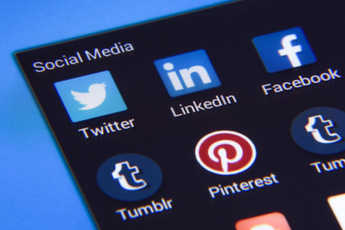 【Facebook】コメント返信で「エラーが発生しました」表示について解説!
【Facebook】コメント返信で「エラーが発生しました」表示について解説!【Facebook/フェイスブック】投稿の編集や予約/削除がまだできないときの対処法
「Facebook(フェイスブック)」での投稿の編集や予約投稿、削除の方法と、それが出来ない時の原因、さらにはその対処法について解説してきましたが、最後に、上記で紹介してきた方法でもまだ編集や削除などの動作ができない場合の対処法を紹介します。
対処の手順
上記で紹介したトラブルの対処法を手順を踏んで確認していけば、大体はどれかの対処法で解決するはずですが、それでもまだ投稿の編集などができない場合もあります。
その場合には「Facebook(フェイスブック)」アプリの不具合やスマホ端末の機種などによる不具合などもあり得るので、その対処の手順を解説していきます。
Twitterなどでの障害情報の確認
投稿の編集や予約投稿、さらには削除ができず、対処法を試してみたけれどうまくいかない場合には、まずTwitterなどのSNSで障害情報を確認する方法があります。
例えばTwitterで「Facebook 編集 できない」などのキーワードを入力すれば、何らかのアプリや通信に障害が起こっている場合にはたくさんの最新ツイートが見つかります。
障害がある場合は一時的なものが多いので、改善されるまで待つか、何らかの方法で改善策を見つけた方がいる場合はその方法を試してみるという手もあります。
ヘルプとサポートからの問題の報告
TwitterなどのSNSでも「Facebook(フェイスブック)」に関する障害情報を見つけられない場合には、アプリの「ヘルプとサポート」という項目から投稿の編集などができないという問題を報告します。
スマホ端末との互換性や、アプリ自体の不具合などを見つけることもできるので、改善策を見つけることができるようになります。
まとめ
「Facebook(フェイスブック)」の投稿を編集、予約投稿や投稿の削除について、その方法やできない時の原因、対処法を解説してきました。
予約投稿に関しては、2020年7月現在は個人編集ページではなくグループの管理者のみが利用できるようになっていますが、投稿の編集や削除は簡単に行うことができるので、「Facebook(フェイスブック)」の投稿管理や整理に役立ててみてください。
合わせて読みたい!Facabookに関する記事一覧
 【Facebook】「知り合いかも」に自分を表示させない方法を解説!
【Facebook】「知り合いかも」に自分を表示させない方法を解説!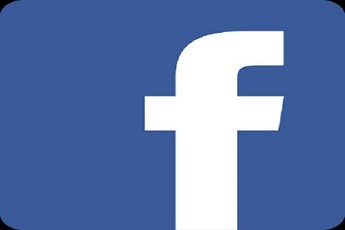 【Facebook】グループのプライバシー設定(公開/プライベート)2種類へ!
【Facebook】グループのプライバシー設定(公開/プライベート)2種類へ!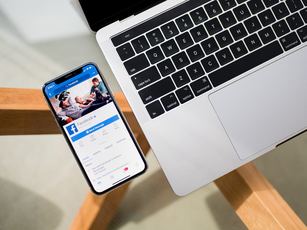 Facebook投稿の最適な画像サイズは?
Facebook投稿の最適な画像サイズは? 「Facebookショップ」が日本国内で提供を開始!
「Facebookショップ」が日本国内で提供を開始!
















